Úprava dat polygonového pořadu
-
Klikněte na kartu Výchozí
 panel Vytvořit data terénu
panel Vytvořit data terénu  nabídka Polygonový pořad
nabídka Polygonový pořad  Úprava polygonového pořadu
Hledat.
Úprava polygonového pořadu
Hledat.
Zobrazí se dialog Úprava polygonového pořadu.
- Pomocí možnosti Zdroj polygonového pořadu vyberte soubor TRV2, který chcete otevřít.
Poznámka: Pokud použijete možnost Nástroj k načtení vyrovnání v dialogu Editor polygonového pořadu, bude dialog pro úpravu polygonového pořadu otevřen automaticky a aktuální soubor TRV2 v něm již bude načten.
Po otevření souboru TRV2 v dialogu se ve výkresu zobrazí grafiky výchozí metody úpravy. Na následujícím obrázku je například znázorněn polygonový pořad, u kterého je pro úpravy typu Kompas použita výchozí barva (modrá):
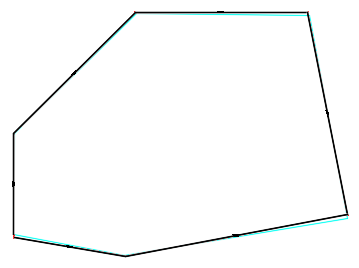
- Pokud chcete úpravu omezit na část polygonového pořadu, můžete zadat jiný Počáteční bod a/nebo Koncový bod.
- Jestliže je polygonový pořad otevřený, zadejte Bod uzávěru, který chcete použít. Ve výchozím nastavení je bez ohledu na to, zda je polygonový pořad otevřený či uzavřený, použit v poli Bod uzávěru stejný bod jako v poli Počáteční bod.
- Chcete-li používat úhlové úpravy, zaškrtněte políčko Úhlové vyrovnání a v případě otevřeného polygonového pořadu zadejte Směr pozorování a Směr uzávěru.
- Kliknutím na tlačítko Nastavení otevřete dialog Nastavení úprav COGO, kde můžete provést následující akce:
- omezit úpravy dat na jeden nebo více typů,
- určit barvy řádků, které chcete použít,
- určit, jakým způsobem se má nakládat s daty oblouků.
Poznámka: Samotné oblouky nelze upravovat, proto jsou do polygonového pořadu přidány úsečkové segmenty (jako tětivy nebo ve vrcholech směrového polygonu), které oblouk reprezentují. Z těchto úsečkových segmentů se stanou nové strany polygonového pořadu a oblouky budou odebrány. Po úpravě polygonového pořadu do něj můžete oblouky znovu přidat, a to pomocí kreslicích nástrojů aplikace AutoCAD, například příkazů OBLOUK, ZAOBLI a FITCURVEFEATURE.
- Zkontrolujte souhrnné informace o uzávěru a informace o jednotlivých stranách.
- Pokud je v dialogu aktuálně zobrazeno více metod, vyberte v rozevíracím seznamu Úprava k použití typ úpravy, kterou chcete použít, a potom klikněte na tlačítko Použít úpravu.
Tím přidáte do výkresu křivku a body COGO reprezentující upravená data.
Zobrazí se také výzva, abyste upravená data uložili do nového souboru TRV2. Ve výchozím nastavení je použit původní název souboru TRV2, ke kterému je připojen název použité metody úpravy.
Generování výkazu úprav polygonového pořadu
Výkaz můžete generovat pro aktuálně vybranou metodu úpravy, nebo pro všechny dostupné metody úprav. Pomocí možností nastavení výkazu dostupných prostřednictvím karty Sada nástrojů v Prostoru nástrojů zadejte informace do polí Klient a Připravil. Tyto informace se zobrazují v záhlaví výkazu.
- Klikněte na kartu nebo Pohled


 .
.
- Na kartě Sada nástrojů klikněte na možnost
 Upravit nastavení výkazu.
Upravit nastavení výkazu.
- V dialogu Upravit nastavení výkazu rozbalte stromové zobrazení a upravte hodnoty ve sloupci Hodnota.
Ve výkazu úprav polygonového pořadu se používají následující možnosti nastavení:
- Kontaktní jméno klienta,
- Název společnosti klienta,
- Adresa 1 klienta,
- Jméno zhotovitele v pozici vlastníka,
- Název společnosti zhotovitele v pozici vlastníka,
- Adresa 1 vlastníka.
- Klikněte na tlačítko OK.
- V dialogu Úprava polygonového pořadu klikněte na tlačítko Vytvořit výkaz a potom vyberte jednu z následujících možností:
- Aktuální úprava k použití: Bude generován výkaz pro metodu vybranou v rozevíracím seznamu Úprava k použití.
- Všechny zobrazené metody úprav: Bude generován výkaz pro každou metodu zobrazenou v dialogu Úprava polygonového pořadu.
- V dialogu Vytvoření výkazu zadejte umístění a název výkazu.
- V seznamu Uložit jako typ vyberte položku Soubory HTML nebo položku Soubory PDF a potom klikněte na tlačítko Uložit.
Tip: Součástí výkazu je grafika, která znázorňuje upravený polygonový pořad. Grafika pro výkazy HTML má název <Název výkazu>.bmp a je uložena ve stejném umístění jako soubor HTML. Odkaz na tuto grafiku je vložen do souboru HTML, takže při archivaci nebo sdílení výkazu HTML nezapomeňte zahrnout soubor HTML i soubor BMP.